前回(「海外でdocomoのメールアドレスを使う その1」)の続きです。
今回は実践偏として、いよいよ海外でプリペイドSIMカードを指した状態で、docomoのメールアドレスを使ってみます。
状況
整理しておきます。
- ドコモのAndroidスマホを利用している
- 現在使用しているdocomoのメールアドレスは「メイン@docomo.ne.jp」。これをスマホのspモードで使用している。
- iモードに割り当てられているdocomoのメールアドレスは「サブ@docomo.ne.jp」。これは基本的に使わない。
- AndroidスマホはSIMロック解除済み(「Android SIMロック解除」参照)
- 海外では海外のプリペイドSIMカードをスマホに挿してインターネットを使いたい。
- 海外でも「メイン@docomo.ne.jp」のアドレスを使って、メールの送受信をしたい。
- iモード.netの契約をしてパソコンでiモードアドレス(サブ@docomo.ne.jp)の送受信ができるようになった。
- AndroidスマホにiMoNiをインストールして、iMoNiでiモードアドレス(サブ@docomo.ne.jp)の送受信ができるようになった。
出発直前の準備
前回までできていればあとは海外で使用するだけなのですが、あくまでもiMoNiで送受信できるのは「サブ@docomo.ne.jp」のメールだけです。
本来の目的は「メイン@docomo.ne.jp」のメールを送受信できることです。
なので、SPモードアドレスとiモードアドレスを入れ替えます。
この作業後、「メイン@docomo.ne.jp」のメールの送受信は、iMoNiで行うことになります。私は、この入れ替え作業は出発の登場前にぎりぎりにやっています。
メールアドレスの入れ替えはWiFiでは行えません。まずはWiFiをOFFにして3Gデータ通信が使用できるようにします。
次にSPモードメールアプリを起動して「メール設定」→「その他」→「メール全般の設定」を選択します。ちなみにこの段階ではマイアドレスは「メイン@docomo.ne.jp」となっています。
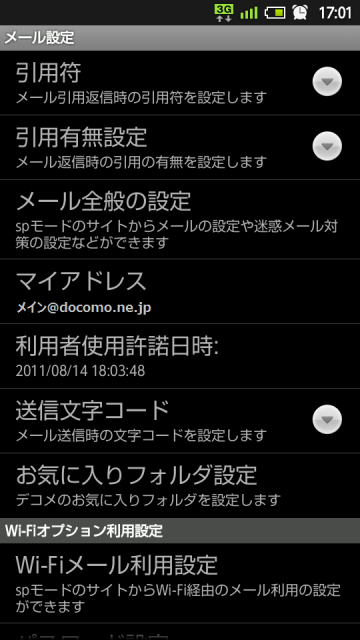
メール設定-その他
メール全般の設定を選択するとブラウザが立ち上がり、メールの設定画面が表示されるので、「メールアドレス入替え」を選択します。
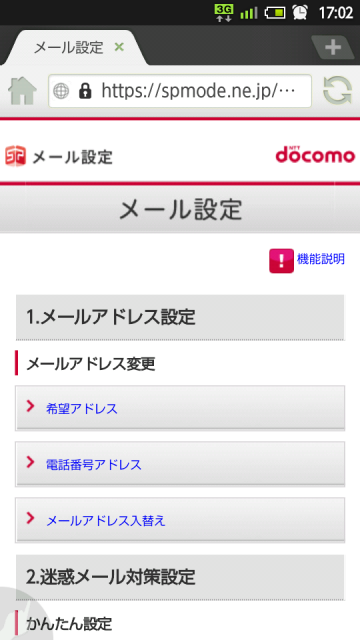
メールの設定
次にパスワードを入力します。
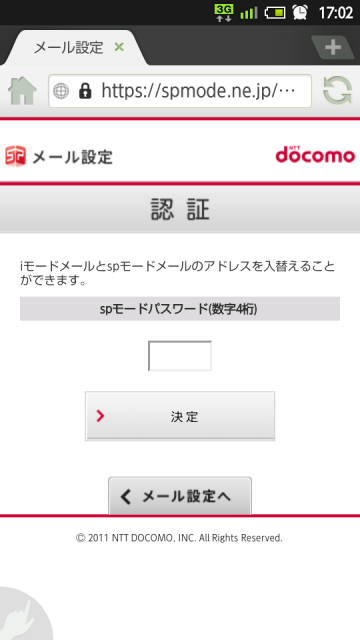
パスワードの入力
正しいパスワードを入力すると、入れ替えるメールアドレスの情報が出るので、「メイン@docomo.ne.jp」がiモードアドレスなることを確認して、決定を押します。
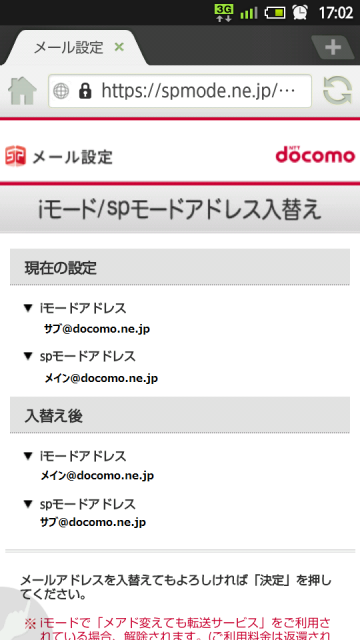
メールアドレスの入れ替え
時間があれば、iMoNiを立ち上げて「メイン@docomo.ne.jp」にメールを送信してみましょう。これをiMoNiで受信できればOKでしょう。
現地(海外)での設定
現地に着いたらなにはともあれ現地のプリペイドSIMカードを入手して、データ通信を可能にします(「Androidネタまとめページ」を参照してください)。
あとは、iMoNiを立ち上げてメールの送受信をするだけです。これで海外のSIMカードを挿した状態でも、「メイン@docomo.ne.jp」のメールが使えるようになるはずです。
問題なかったらiMoNiの設定を行いましょう。「メニューボタン」→「設定」で「自動起動」「WPA PUSHによる追加チェック」をONにします。「メールのチェック間隔」は適当に選びましょう。
そのほかは、「新着メールの通知」「バイブレーション」「LED」などを好みの設定にしておけばよいでしょう。
帰国してからの設定
海外の設定のままだと、SIMカードをFOMAカードに戻したとしても、「メイン@docomo.ne.jp」のメールの送受信をiMoNiを使って行うことになります。
spモードメールに戻したい人は、再度メールアドレスの入れ替えを行って、spモードメールアドレスを「メイン@docomo.ne.jp」に、iモードメールアドレスを「サブ@docomo.ne.jp」に戻しておきましょう。




コメント